esta página proporciona información sobre cómo determinar qué unidades y Letras de unidad está utilizando su computadora actualmente. No es una lista de todas las letras de unidad posibles.
ver unidades en Windows 10 y Windows 8
si ejecuta Windows 10 o Windows 8, puede ver todas las unidades montadas en el Explorador de archivos. Puede abrir el Explorador de archivos presionando la tecla de Windows + E. en el panel izquierdo, seleccione esta PC, y todas las unidades se muestran a la derecha., La captura de pantalla muestra una vista típica de este PC, con tres unidades montadas.

OS & Primary Software (C:)
en nuestro primer ejemplo, las unidades C: y F: son discos duros. La mayoría de las computadoras solo tienen una unidad C:. El disco duro es la ubicación principal donde se almacenan todos los archivos en su computadora. Para abrir la unidad, haga doble clic en la unidad.
en nuestro ejemplo, las unidades están etiquetadas como «disco Local» y «nuevo volumen».»Un disco duro puede etiquetarse como cualquier cosa y puede ser diferente en su computadora., Para conocer los pasos para cambiar el nombre de la unidad, consulte: Cómo cambiar el nombre o etiquetar una unidad de disco.
Todos los equipos nuevos ya no tienen una unidad de disquete (A: O B:), pero todavía comienzan con la unidad C: de forma predeterminada. Para la historia de por qué una computadora comienza con la unidad C:, vea: ¿por qué el disco duro es la unidad C:?
unidad DVD RW (D:)
La unidad D: en este ejemplo es la unidad de disco óptico instalada en el ordenador. En la mayoría de las situaciones, la unidad de disco será la última letra de unidad., Si hay un disco en la unidad, el contenido de ese disco se mostrará si hace doble clic en el icono de la unidad.
si la unidad reproduce automáticamente el disco, haga clic con el botón derecho en la unidad y haga clic en Explorar.
vea las unidades disponibles en Microsoft Windows 7 y versiones anteriores
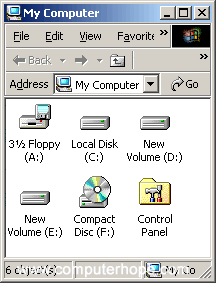
Los usuarios de Microsoft Windows 7, Vista, XP y versiones anteriores pueden identificar las unidades que Windows ha detectado abriendo el Explorador de archivos y luego mi computadora, o presionando la tecla de método abreviado Windows+E. La imagen es un ejemplo de mi computadora. Como puede ver en este ejemplo, se enumeran tres tipos de unidades diferentes.,
en Windows 7 y versiones anteriores, puede acceder a mi computadora (computadora) haciendo doble clic en el icono en el escritorio. O bien, abra el Menú Inicio y seleccione Mi Computadora o computadora, según la versión de Windows que esté utilizando.
3 1/2 disquete (a:)
si la computadora tiene una unidad de disquete, esta unidad será visible y generalmente se establece como la unidad A:. Si hay algún disquete en el ordenador y se abre la unidad A:, se mostrará su contenido.,
Todos los equipos nuevos ya no tienen una unidad de disquete (A: O B:), pero todavía comienzan con la unidad C: de forma predeterminada. Para la historia de por qué una computadora comienza con la unidad C:, vea: ¿por qué el disco duro es la unidad C:?
disco Local (C:), Volumen Nuevo (D:) y volumen nuevo (e:)
a continuación, en nuestro ejemplo, las unidades C:, D: y E: son discos duros o particiones de disco duro en el equipo. La mayoría de las computadoras solo tienen una unidad C:. El disco duro es la ubicación principal donde se almacenan todos los archivos en su computadora.,
en nuestro ejemplo, las unidades están etiquetadas como «disco Local» y «nuevo volumen».»Un disco duro puede etiquetarse como cualquier cosa y puede ser diferente en su computadora. Para conocer los pasos para cambiar el nombre de la unidad, consulte: Cómo cambiar el nombre o etiquetar una unidad de disco.
Compact Disc (F:)
finalmente, la unidad F: en este ejemplo es la unidad de disco óptico instalada en el equipo. En la mayoría de las situaciones, la unidad de disco será la última letra de unidad. Si hay un disco en la unidad, el contenido de ese disco se mostrará si hace doble clic en el icono de la unidad.,
si la unidad reproduce automáticamente el disco, haga clic con el botón derecho en la unidad y haga clic en Explorar.
consulte unidades en Windows 3.0, 3.1 y 3.11
Los usuarios de Windows 3.0, 3.1 y 3.11 pueden abrir unidades a través del administrador de archivos de Windows. En el Administrador de archivos, haga clic en los iconos de unidad que se muestran encima de la carpeta y los archivos. Por defecto, la unidad C: estará abierta. Si desea pasar a la unidad de disquete, haga clic en el icono a: drive. Si va a abrir la unidad de CD, haga clic en el icono de la unidad de CD-ROM D:.,
consulte unidades en MS-DOS y la línea de comandos de Windows
usuarios de la línea de comandos de Windows Vista, 7, 8 y 10
Si utiliza Windows Vista, 7 u 8, utilice el comando wmic en la línea de comandos de Windows para ver las unidades disponibles en el equipo. En el símbolo del sistema, escriba el siguiente comando.
wmic logicaldisk get name
o, para obtener un poco más de información, como el tamaño del volumen, use este comando:
wmic logicaldisk list brief
- vea nuestra página de comandos wmic para obtener más información y ejemplos sobre este comando.,
otros usuarios de la línea de comandos de Windows y de la versión de MS-DOS
Desafortunadamente, no hay una manera fácil de enumerar todas las unidades disponibles en la computadora a través del símbolo del sistema de MS-DOS con un comando. A continuación se presentan diferentes recomendaciones para ver las unidades.
cambiar la letra de unidad
cambie la unidad a una letra de unidad alternativa para determinar si una unidad está disponible y lista si no se recibe ningún mensaje de error.
- Cómo cambiar unidades en MS-DOS y la línea de comandos de Windows.,
Fdisk
ejecutar el comando fdisk le permite ver cómo se configuran y configuran los discos duros en el equipo. Sin embargo, este comando solo es posible si está ejecutando una versión de MS-DOS o Windows que admita fdisk.
- consulte la página de comandos fdisk para obtener información adicional sobre este comando.
vol
al ejecutar el comando vol en una unidad, se muestra la etiqueta de la unidad y el número de serie si están disponibles. Este comando le permite ver qué unidades se detectan.
- vea la página de comandos vol para obtener información adicional y ayuda con este comando.,
consulte unidades en Apple macOS
en la barra de menús, seleccione Ir, luego seleccione computadora o presione el atajo de teclado Shift+comando+C.
También puede ver todas las unidades a través de la aplicación Finder.
ver unidades en Linux
Los usuarios de Linux pueden usar el comando fdisk para ver la información de su partición y unidad.
información adicional
- Ayuda y soporte del disco duro.
- Consulte las páginas unidad y dispositivo de almacenamiento para obtener más información y enlaces relacionados.